フタを開けてボタンを押し待つ。ただそれだけ。
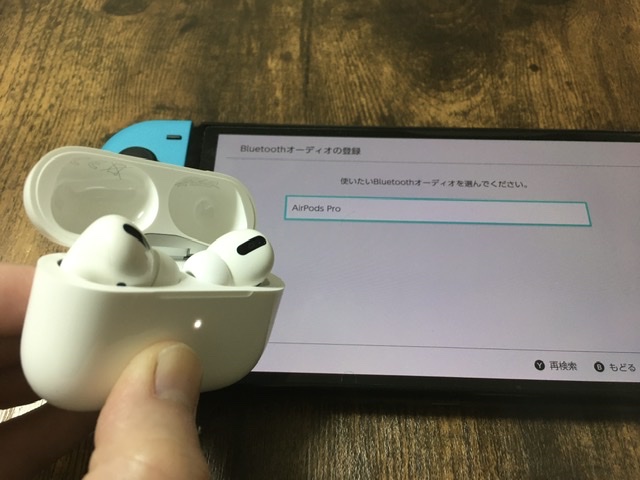
1.スイッチ本体をBluetooth接続画面にする。
2.スイッチの近くでAirPodsのフタを開けて背面のボタンを押し、待つ。
3.スイッチ本体がAirPodsを認識したら、選択して接続完了。
2.スイッチの近くでAirPodsのフタを開けて背面のボタンを押し、待つ。
3.スイッチ本体がAirPodsを認識したら、選択して接続完了。

以上Bluetooth簡単接続の紹介でした。
続いて、スイッチの画面も含めた説明を行なっていきます。
リンク
スイッチのBluetooth接続の仕方
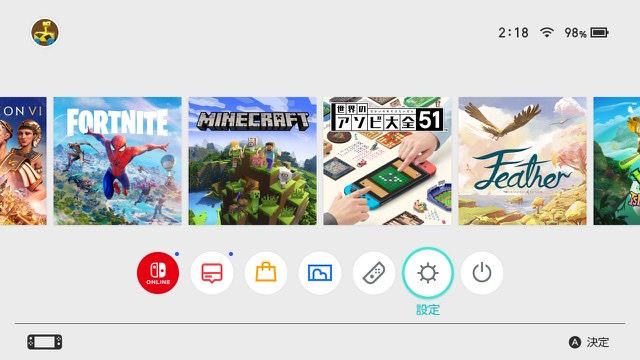
まず、ホーム画面下の設定を選びます。
項目の1番下にある本体から「現在のシステムバージョン」をチェックします。
「13.0.0」以降からBluetoothオーディオ対応になります。
「本体の更新」を行い最新の状態になっていることを確認してください。
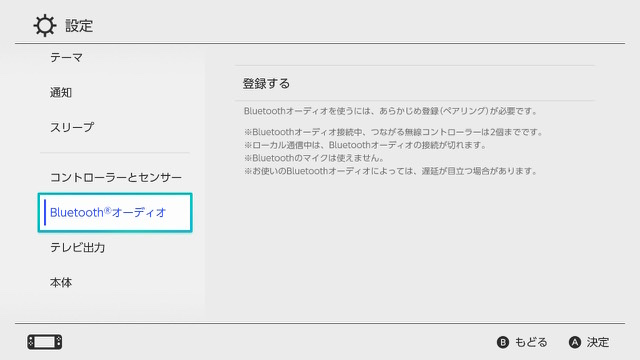
設定項目にある「Bluetoothオーディオ」を選びます。
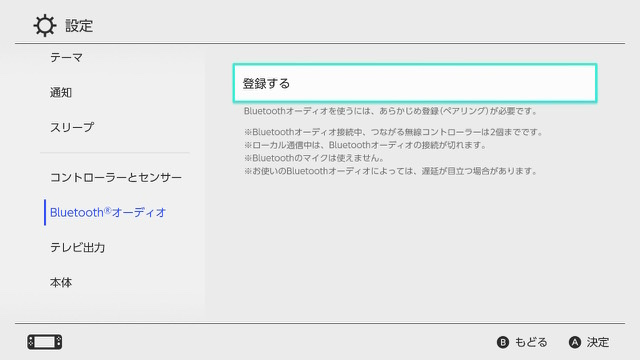
「登録する」を選びます。

手元のBluetoothオーディオを接続待機状態にします。
AirPods Proならフタを開けて背面のボタンを長押しします。
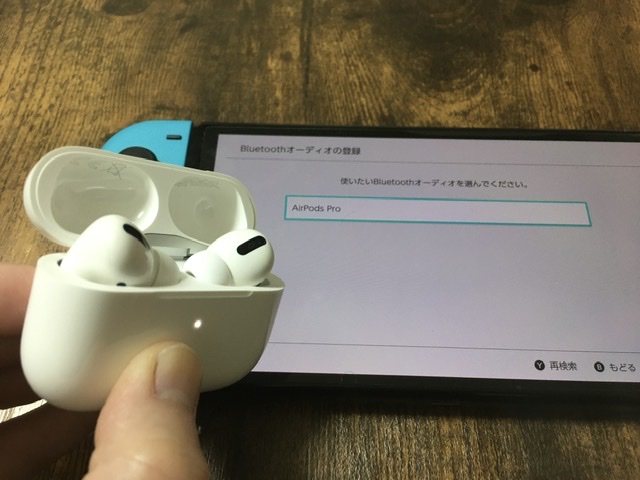
本体がBluetoothオーディオを見つけました。
使いたいBluetoothオーディオを選びます。

接続完了です。
AirPods Proが接続できない時は?
充電は十分ですか?
・AirPods Proの充電が足りない。特に忘れがちなのがケース。充電をしてから再度試してみてください。
接続し直そう。
・接続し直してみる。設定画面からBluetoothオーディオを選びます。
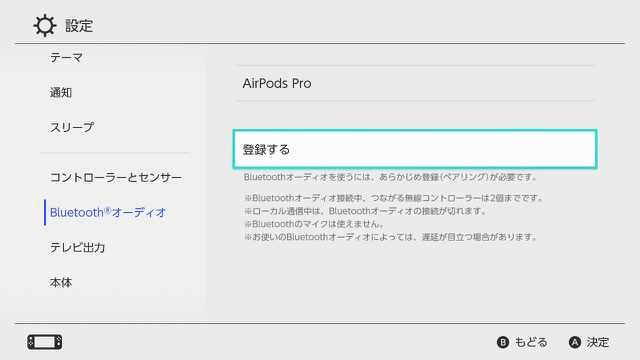
AirPods Proを選びます。
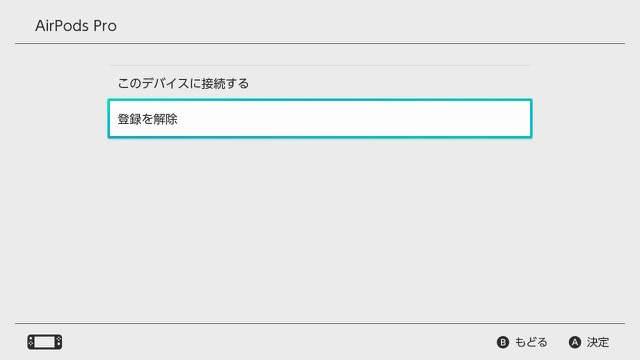
すると登録を解除の項目が出てくるので選びます。
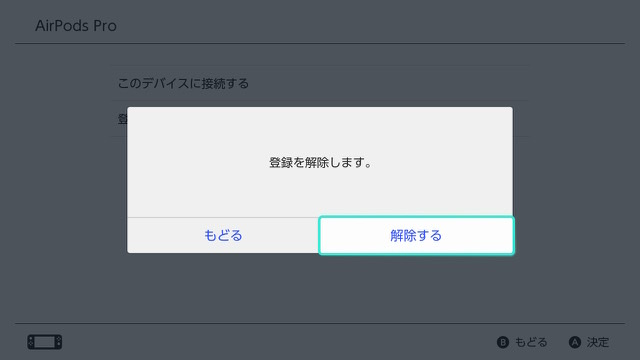
登録を解除したら、もう一度AirPods Proを接続し直します。
まとめ:接続(ペアリング)は簡単
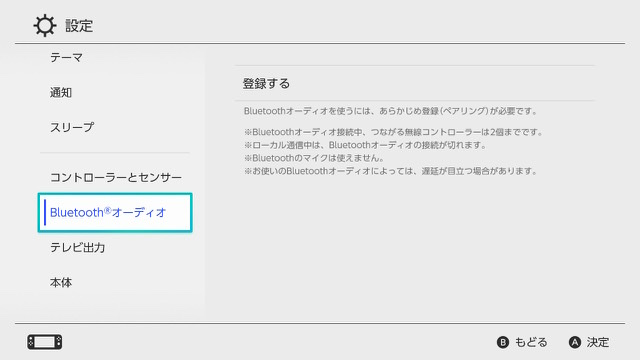
やってみると意外と簡単です。
AirPodsシリーズや、Bluetoothオーディオをお持ちでしたらぜひ試してみてください。
それでは良い1日を。
リンク
リンク
リンク


